文/楊春林

假若你的筆記本電腦用的是Win10操作系統,同時電腦所處環境在WiFi覆蓋的範圍内;不妨随同我一起感受迅速聯網的快樂:開機後即出現熟悉的Win10界面,按擊屏幕的左下角出現的windows窗口圖标,如下圖:

出現新界面,如下圖所示,我們按擊“齒輪”狀的設置圖标;

于是出現Windows設置界面,如下圖所示,我們點擊“網絡和internet”圖标;

如下圖所示,出現了主頁“網絡和internet"主頁界面,我們選“狀态”菜單;
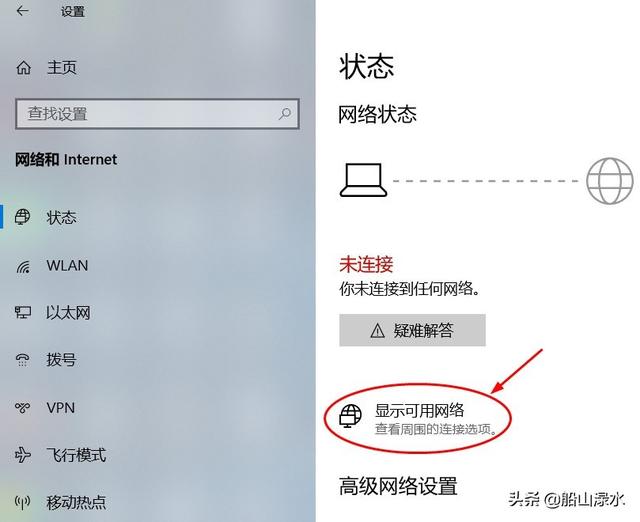
在新界面上,我們選取“顯示可用網絡”圖标,點擊之,在屏幕的右半部分,就出現了你家或者你所處環境的WiFi的用戶名,當然你必須選取自家的或你知道密碼的用戶名;

點擊你自家用戶名或者所處環境提供WiFi的用戶名;出現要求輸入用戶密碼的提示,輸入密碼後,稍等片刻,一會就連接上WiFi了;
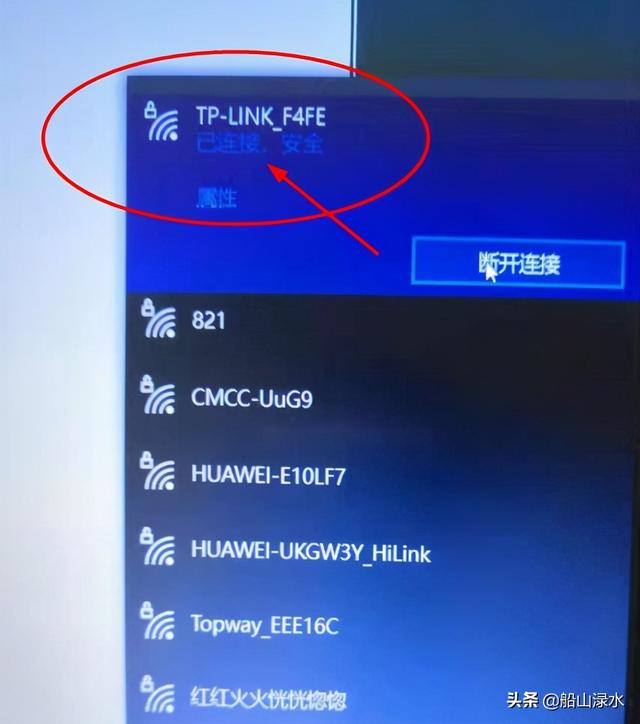
此時,我們注意到,屏幕右下角菜單圖标已經顯示工作在WIFI 狀态了。看看,這樣是不是很簡單就聯網了?

21.6.3于深圳龍崗
,













